- Ein wirklich befreites Web-Erlebnis muss Torrenting und P2P-Sharing beinhalten und Vuze ist ein beliebtes Tool dafür.
- Wenn Sie ein VPN mit Vuze verwenden (und wer ist das nicht?), können gelegentlich Fälle auftreten, in denen die beiden einfach nicht zusammenarbeiten.
- Obwohl Sie Vuze auch ohne VPN weiter verwenden können, würden wir es nicht empfehlen, wenn Sie sich um den Datenschutz kümmern.
- In unserem Leitfaden erfahren Sie genau, was Sie tun müssen, um die Kompatibilität Ihres VPN mit Vuze wiederherzustellen.
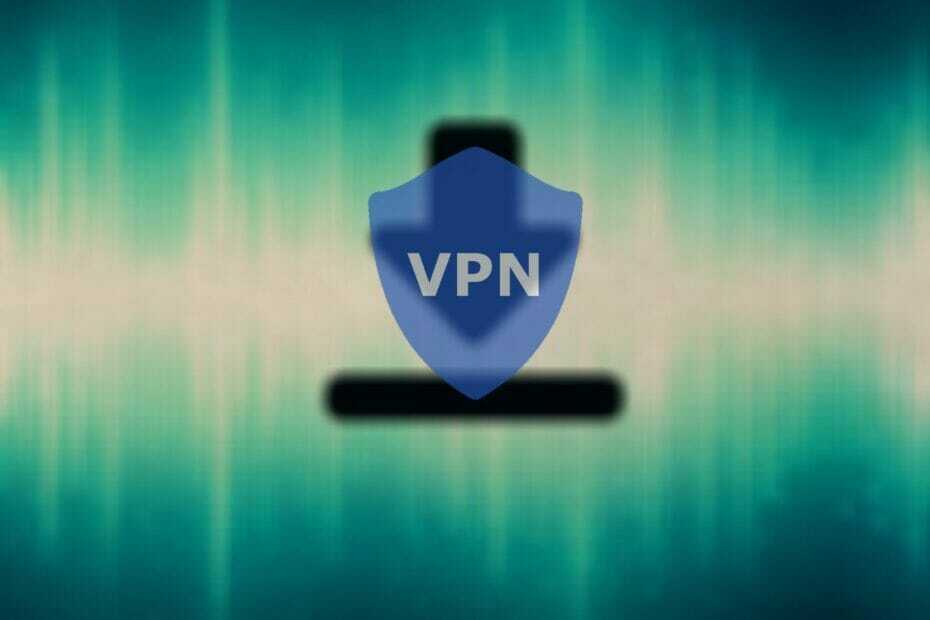
Wir sind uns alle einig, dass Torrenting und P2P wesentliche Bestandteile der Internetfreiheit sind. Es geht nicht um die Methode, sondern um die raubkopierten Daten, die Sie mit dieser Methode erwerben, die Sie in Schwierigkeiten bringen können. Und Vuze ist neben uTorrent wahrscheinlich der am häufigsten verwendete Torrent-Client.
Aufgrund von Datenschutzproblemen und ISP-Maßnahmen, um Ihre P2P-Freigabe zu verurteilen, müssen Sie manchmal sometimes Holen Sie sich das VPN. Und obwohl Vuze sowohl mit VPNs als auch mit Proxy-Servern hervorragend funktioniert, gibt es einige Fälle, in denen sie nicht zusammenarbeiten.
Einige Benutzer konnten sich nicht mit Peers verbinden, während VPN eingeschaltet und in Vuze integriert war. Andere erlebten erhebliche Verlangsamungen oder Vuze lud nicht mit VPN herunter (da die Downloads nicht einmal gestartet wurden).
Nun, einige vermuten Portweiterleitungsprobleme, aber basierend auf dem, was wir gesehen haben, sind diese Probleme nicht immer so komplex, wie man es sich vorstellen würde.
Daher haben wir unten die möglichen Lösungen für das Problem bereitgestellt. Sie sollten Ihnen helfen, Ihre Torrenting-Sitzungen mit aktiviertem VPN wieder aufzunehmen.
Die 5 besten VPNs, die wir empfehlen
 |
59% Rabatt für Zweijahrespläne verfügbar |  Angebot prüfen! Angebot prüfen! |
 |
79% Rabatt + 2 kostenlose Monate |
 Angebot prüfen! Angebot prüfen! |
 |
85 % Rabatt! Nur 1,99$ pro Monat für 15 Monate Plan |
 Angebot prüfen! Angebot prüfen! |
 |
83 % Rabatt (2,21 $/Monat) + 3 kostenlose Monate |
 Angebot prüfen! Angebot prüfen! |
 |
76% (2.83$) im 2-Jahres-Plan |
 Angebot prüfen! Angebot prüfen! |
Wie kann ich VPN-Probleme mit Vuze beheben?
1. Vuze-Konfiguration zurücksetzen
Es gibt in Vuze aus gutem Grund 3 Modi für Konfigurationseinstellungen. Der erweiterte Modus, der höchste in Bezug auf die Benutzerfreundlichkeit, enthält viele verschiedene Optimierungen, die sich bei einer Fehlkonfiguration negativ auf die Leistung von Vuze auswirken können.
Außerdem können einige Updates oder Plug-Ins die Einstellungen selbst ändern.
Aus diesem Grund empfehlen wir, VPN vorübergehend zu deaktivieren und die Vuze-Konfiguration auf die Werkseinstellungen zurückzusetzen. Das geht ganz einfach, und hier die genaue Anleitung:
- Deaktivieren VPN.
- Öffne das Vuz Desktop-Client.
- Von dem Hauptmenü, wählen Extras > Optionen.
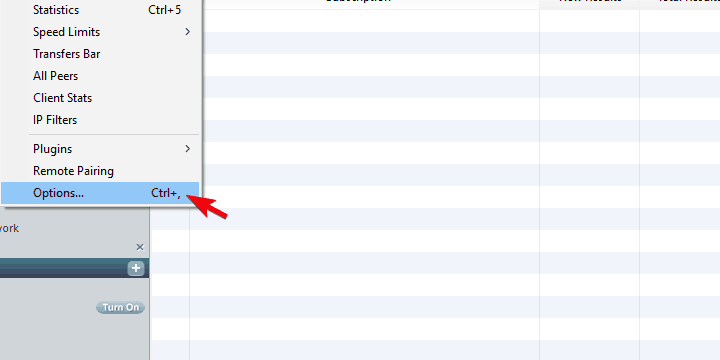
- Wählen Modus aus dem linken Bereich.
- Klicke auf Zurücksetzen unter dem Konfiguration auf Standardwerte zurücksetzen (Neustart empfohlen).
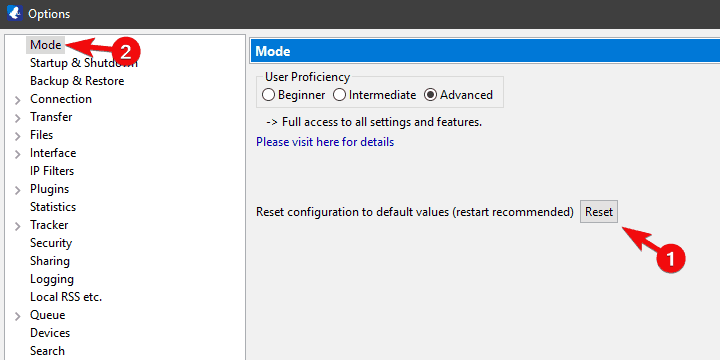
- Schließen Vuz.
- Aktivieren Sie VPN und starten Sie Vuze erneut. Versuchen Sie, einen Torrent Ihrer Wahl testweise herunterzuladen.
2. Suchen Sie nach einem geeigneten VPN

Anstatt eine Problemumgehung bereitzustellen, empfehlen wir Ihnen zu bestätigen, dass Sie tatsächlich die VPN-Lösung verwenden, die der Aufgabe gewachsen ist. Auf dem überfüllten VPN-Markt gibt es nämlich immer noch einige Unterschiede zwischen den Top-Tools.
Einige von ihnen sind schneller, einige bieten jedoch bessere Eigenschaften zum Schutz der Privatsphäre. Privater Internetzugang ist ein abgerundetes VPN, das sowohl Geschwindigkeit als auch erstklassige Sicherheit bietet.
Wenn Sie Torrents und Seed-Dateien auf Ihre Kollegen herunterladen möchten, ohne verfolgt zu werden und ohne gedrosselte Bandbreite, ist P2P-Sharing-optimierter PIA die beste Wahl.
Dieses VPN ist perfekt mit Vuze kompatibel und unterstützt mehr als nur Torrenting, es ist auch perfekt für Streaming und Spiele geeignet, da es dafür bekannt ist, geografische Beschränkungen zu umgehen, ISP Drosselung und Pufferung der Server dank blitzschneller Download-Geschwindigkeiten, unbegrenzter Bandbreite und beeindruckendem Netzwerk von 3292+ weltweit verteilten Servern zur Auswahl von.

Privater Internetzugang
Entfesseln Sie das Potenzial von Vuze: Laden Sie Torrents herunter und genießen Sie grenzenloses P2P-Sharing mit PIA!
3. VPN manuell konfigurieren
Eine andere Möglichkeit, die Probleme mit VPN und Vuze zu beheben, besteht darin, das VPN-Protokoll manuell zu konfigurieren. Dies kann im Abschnitt Erweiterte Einstellungen erfolgen.
Das übliche Verfahren beinhaltet die automatische Konfiguration, hauptsächlich durch die Verwendung von VPN Helper-Plug-Ins. Nur als Beispiel gibt es einen Vuze VPN Helper für den privaten Internetzugang und Sie können dieses Plugin verwenden, um Probleme mit PIA zu beheben, die nicht richtig eingerichtet sind.
Es gibt jedoch viele Dinge, die schief gehen können, und Sie werden gezwungen sein, einen manuellen Ansatz zu verwenden, um den Fehler zu beheben.
Einige Benutzer sagten, dass alles großartig funktioniert hat und die Probleme plötzlich aufgetreten sind, was auf Updates als Hauptgrund für den vorliegenden Fehler hindeutet.
Dies könnte nun auch das Router-Update sein. Überprüfen Sie daher auch die Routereinstellungen und stellen Sie sicher, dass die Firewall keine verschlüsselten Verbindungen wie PPTP oder L2TP blockiert.
Wenn Sie sich nicht sicher sind, wie Sie VPN manuell konfigurieren, führen Sie die folgenden Schritte aus:
- Aktivieren VPN und öffnen Vuz.
- Wählen Werkzeuge aus dem Hauptmenü und öffnen Sie Optionen.
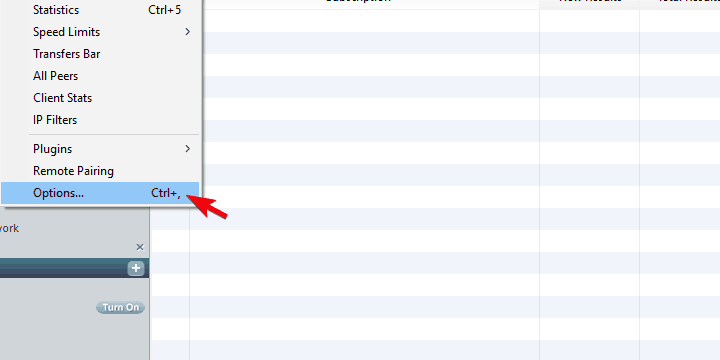
- Wählen Modus aus dem linken Bereich.
- Wählen Fortgeschritten unter Benutzerkenntnisse.
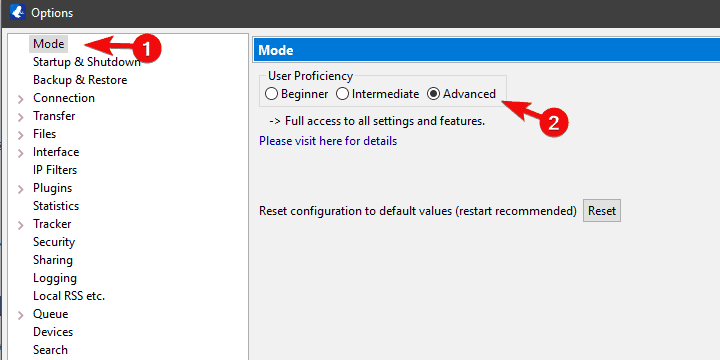
- Wählen Sie jetzt Verbindung > Erweiterte Netzwerkeinstellungen.
- In dem An lokale IP-Adresse oder Schnittstelle binden Geben Sie eines der Präfixe der VPN-bezogenen Ports ein. Sie erkennen sie in der Liste unten als WAN-MINIPORTs mit Verschlüsselungsprotokollen in Klammern.
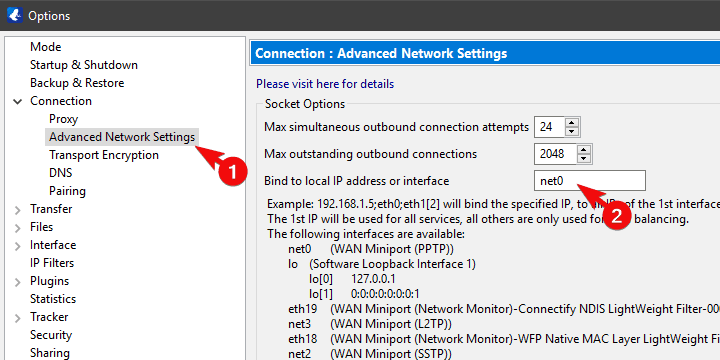
- Navigieren Sie unten und überprüfen Sie die Erzwingt IP-Bindungen, auch wenn Schnittstellen nicht verfügbar sind, verhindert jede Verbindung, wenn keine der angegebenen Schnittstellen verfügbar ist Box.
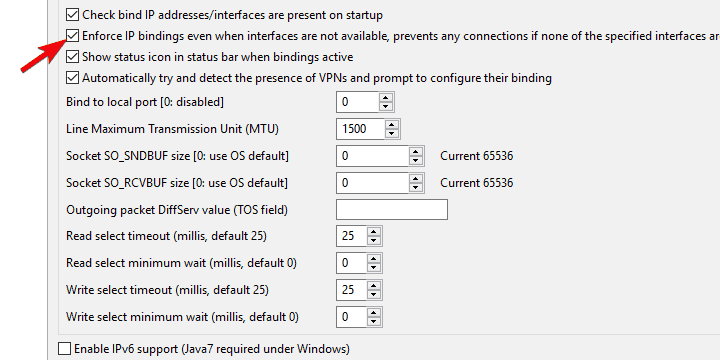
- Speichern Sie die Änderungen und versuchen Sie erneut, Vuze zu verwenden. Die Routing-Anzeige muss grün werden, damit der Client funktioniert.
4. Protokoll und Server ändern (P2P-Server)
VPN-technisch gibt es auch ein oder zwei Dinge, die Sie ausprobieren können. Zunächst empfehlen wir Ihnen, Ihr Verschlüsselungsprotokoll auf ein anderes umzustellen und eine Verbindung herzustellen.
Wir würden mit dem PPTP beginnen, das das schnellste (und am wenigsten sichere) ist, und die Liste durchgehen. Der Sweet Spot ist OpenVPN vorbehalten, das auf schnelle Bandbreite und bis zu 256-Bit-Verschlüsselung Wert legt.
Darüber hinaus ist es wichtig zu wissen, dass nicht jeder verfügbare Server P2P-Sharing unterstützt. Daher kann der Wechsel zwischen den verschiedenen Servern eine Lösung für Ihr Problem sein.
Darüber hinaus empfehlen wir Ihnen, sich an Ihren VPN-Anbieter zu wenden, um herauszufinden, welcher Server oder welcher Geo-Standort Torrenting unterstützt.
Das sollte es tun. Falls Sie Fragen oder Anregungen haben, teilen Sie uns dies bitte im Kommentarbereich unten mit.
Häufig gestellte Fragen
Vuze-Konfiguration zurücksetzen
Suchen Sie nach einem geeigneten VPN
VPN manuell konfigurieren
Protokoll und Server ändern (P2P-Server)Starten Sie das VPN und öffnen Sie Vuze. Dann geh zu Extras -> Optionen -> Modus -> Erweitert -> Verbindung > Erweiterte Netzwerkeinstellungen. In dem An lokale IP-Adresse oder Schnittstelle binden Geben Sie eth4 ein (dies ist der TAP-Adapter von PIA) und klicken Sie auf Speichern.
PIA ist eigentlich perfekt für Torrenting, da alle seine Server P2P-Sharing-kompatibel sind. Es hat auch unbegrenzte Bandbreite, ultraschnelle Geschwindigkeiten, die das Herunterladen von Torrents rationalisieren, und eine No-Logs-Richtlinie, um Ihre Aktivitäten frei von Tracking und völlig anonym zu halten.
Wenn Sie keine Dateien über Vuze herunterladen können, deaktivieren Sie zuerst Ihr VPN und setzen Sie dann Ihren Torrent-Client über Extras -> Optionen -> Modus -> Konfiguration auf Standardwerte zurücksetzen zurück. Schließen Sie schließlich Vuze, starten Sie Ihre VPN-Verbindung und starten Sie Vuze neu.


![FIX: VPN von Webroot blockiert [8 Easy Solutions]](/f/f7cc3fc4812f02dc28534bd44d09f691.jpg?width=300&height=460)